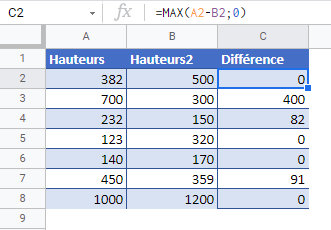Remplacer les Valeurs Négatives par des Zéros dans Excel et Google Sheets
Télécharger le Classeur Exemple
Dans ce tutoriel, nous allons vous montrer comment remplacer des nombres négatifs par des zéros dans Excel et Google Sheets.
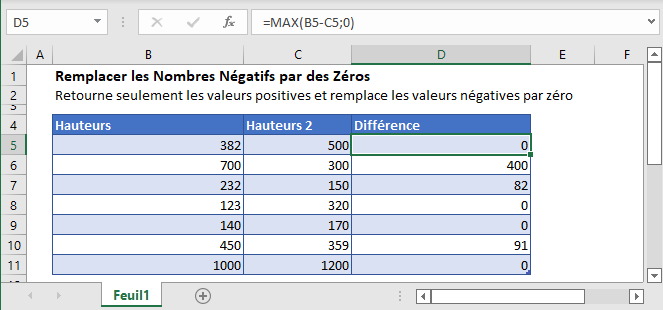
Remplacer les Nombres Négatifs par des Zéros
Parfois, vous ne voulez pas de valeurs négatives dans vos données. Vous pouvez remplacer les valeurs négatives par des zéros en utilisant l’une des trois méthodes suivantes.
Fonction MAX
La fonction MAX renvoie la valeur maximale d’un ensemble de chiffres. Ici, nous allons utiliser la fonction MAX pour calculer la valeur maximale entre 0 et une valeur spécifiée.
Par exemple, nous avons un tableau avec des valeurs de hauteurs dans les colonnes B et C. Maintenant, nous devons calculer la différence entre les hauteurs 1 et 2 mais nous aimerions que les résultats n’affichent que les valeurs positives et remplacent les valeurs négatives par zéro. Pour ce faire, nous avons utilisé la formule suivante :
=MAX(B3-C3;0)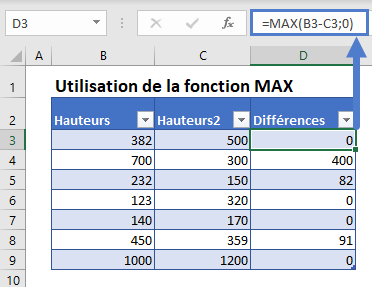
Fonction SI
Nous pouvons également utiliser la fonction SI pour forcer les nombres négatifs à zéro. La fonction SI teste une condition et renvoie une valeur selon si la condition est vraie ou fausse.
Disons que la colonne B contient un ensemble de données avec des valeurs positives et négatives. Maintenant, nous avons besoin que seuls les nombres positifs apparaissent dans la colonne C.
Pour ce faire, nous mettons la formule suivante dans la cellule C3 et remplissons automatiquement le reste des cellules :
=SI(B3<0;0;B3)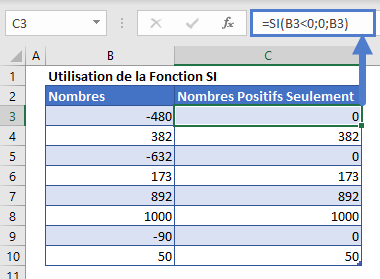
Afficher les Valeurs Négatives sous Forme de Zéros
Les deux méthodes ci-dessus permettent non seulement d’afficher la valeur négative sous la forme d’un zéro, mais aussi de changer la valeur en zéro.
Au lieu de cela, nous pouvons changer le formatage des nombres en 0; « 0 »; 0. Cela permettra d’afficher les nombres négatifs comme des zéros.
Remarque : Nous utilisons cette méthode avec une extrême prudence. Elle peut entrainer une grande confusion dans votre classeur!

Modifier le Formatage des Nombres
- Sélectionner une plage de cellules
- Appuyez sur CTLR+1 pour accéder à la boîte de dialogue Format de Cellule.
- Sélectionnez Personnalisée
- Tapez 0 ; « 0 »;0 dans la case Type et cliquez sur le bouton OK
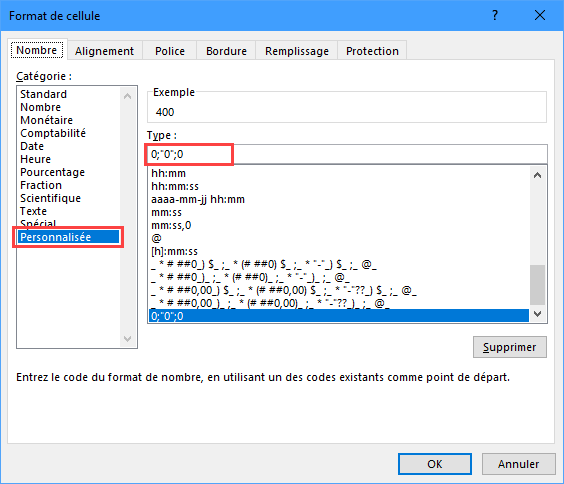
Cela change l’affichage de toutes les valeurs négatives en zéro, en conservant la valeur originale de la cellule.
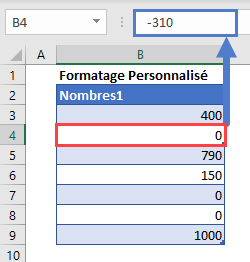
Remplacer des Nombres Négatifs par des Zéros dans Google Sheets
La formule permettant de remplacer les nombres négatifs par zéro fonctionne exactement de la même manière dans Google Sheets et dans Excel :